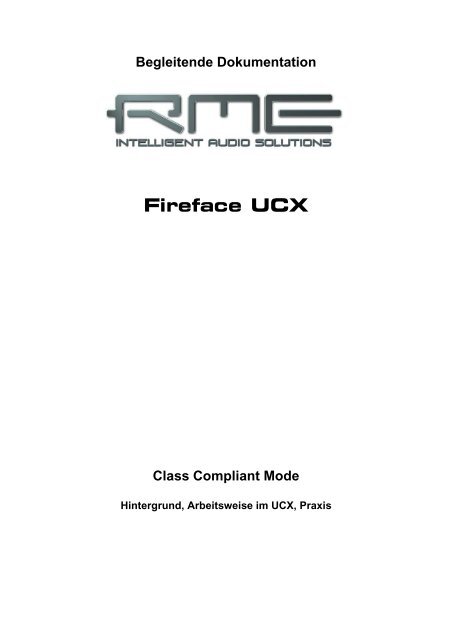Infos zum Class Compliant Mode des UCX - RME
Infos zum Class Compliant Mode des UCX - RME
Infos zum Class Compliant Mode des UCX - RME
Erfolgreiche ePaper selbst erstellen
Machen Sie aus Ihren PDF Publikationen ein blätterbares Flipbook mit unserer einzigartigen Google optimierten e-Paper Software.
Begleitende Dokumentation<br />
Fireface <strong>UCX</strong><br />
<strong>Class</strong> <strong>Compliant</strong> <strong>Mode</strong><br />
Hintergrund, Arbeitsweise im <strong>UCX</strong>, Praxis
Hintergrundinformationen <strong>zum</strong> <strong>Class</strong> <strong>Compliant</strong> Betrieb <strong>des</strong> Fireface <strong>UCX</strong><br />
1. Allgemeines<br />
Das Fireface <strong>UCX</strong> arbeitet in drei verschiedenen Modi: Treiber-basiertes USB 2, Stand-Alone<br />
Modus, und <strong>Class</strong> <strong>Compliant</strong> Modus. Dieser Begriff beschreibt einen Standard, der nativ von<br />
Betriebssystemen wie Windows, Mac OS X und Linux unterstützt wird. Es sind dann keine weiteren<br />
Treiber erforderlich, ein Gerät wird direkt erkannt. Natürlich sind die dabei ‚nativ’ unterstützten<br />
Merkmale bei einem Fireface <strong>UCX</strong>, verglichen mit den von den <strong>RME</strong>-Treibern bereit gestellten,<br />
deutlich eingeschränkt. So gibt es gibt weder einen (Total-) Mixer noch Einstellungen für die Effekte.<br />
Der <strong>Class</strong> <strong>Compliant</strong> Modus lässt sich über den Knopf auf der Front jederzeit aktivieren und<br />
deaktivieren.<br />
Die meisten <strong>Class</strong> <strong>Compliant</strong> Produkte arbeiten im USB Audio 1.0 Standard, erschienen 1996 für USB<br />
1.1. Das <strong>UCX</strong> dagegen nutzt USB Audio 2.0, unterstützt damit USB 2.0, und ist daher auch bereit für<br />
kommende Erweiterungen. Denn USB Audio 2.0 bietet bei der Bandbreite eine vergleichbare<br />
Performance wie beim Betrieb mit <strong>RME</strong>-Treibern, eine gleichzeitige Übertragung aller Kanäle <strong>des</strong><br />
<strong>UCX</strong> sollte problemlos möglich sein. In Sachen Latenz kann CC allerdings mit den <strong>RME</strong>-Treibern nicht<br />
mithalten.<br />
Weder die Windows- noch die Mac-Unterstützung <strong>des</strong> <strong>Class</strong> <strong>Compliant</strong> Modus ist wirklich relevant,<br />
schließlich gibt es für diese Betriebssysteme ausgereifte <strong>RME</strong>-Treiber, die ALLE Features zur<br />
Verfügung stellen, bei gleichzeitig niedrigster Latenz. Der eigentliche Grund für die Implementierung<br />
dieses Modus war der Anschluss <strong>des</strong> <strong>UCX</strong> an ein Apple iPad!<br />
Das <strong>UCX</strong> gibt dem iPad die professionellen analogen I/Os die ihm fehlen. Hochwertigste Mikrofon-<br />
Preamps mit EQ, Dynamics, selbst AutoSet, dazu professionelle symmetrische Line-Ausgänge und<br />
ein Hi-Power Kopfhörerausgang, der auch mit hochohmigen Phones überzeugt. Plus Pegel- und Gain-<br />
Anpassungen, SPDIF und ADAT I/O, Hall, Echo und Zero Latency Monitoring. Dies alles digital über<br />
USB, also in uneingeschränkter Qualität mit bis zu 96 kHz und 24 Bit. Und natürlich ein doppelter,<br />
Sysex-fähiger MIDI I/O. Das ist insgesamt sowohl weltweit erstmalig als auch einmalig!<br />
Bitte beachten Sie, dass Mehrkanal-Aufnahmen seit iOS 5 unterstützt werden, seit iOS 6 nun auch<br />
Mehrkanal-Wiedergabe. Aktuell bieten nur die Apps djay und Auria mehr als einen Stereo-Ausgang,<br />
andere werden sicher in Kürze folgen.<br />
2. Hardwareanforderungen<br />
‣ <strong>UCX</strong> im <strong>Class</strong> <strong>Compliant</strong> Modus (Firmware CC 4)<br />
‣ Beliebiges Apple iPad mit iOS 5 oder höher. iPhone und iPod Touch sind nicht verwendbar.<br />
‣ Apple iPad Camera Connection Kit (Dock oder Lightning zu USB)<br />
<strong>RME</strong> Tech Info <strong>UCX</strong> <strong>Class</strong> <strong>Compliant</strong> 2
3. Inbetriebnahme<br />
Aktivieren <strong>des</strong> <strong>Class</strong> <strong>Compliant</strong> Modus: <strong>UCX</strong> mit Netzteil verbinden und einschalten. Drehknopf im<br />
Channel Modus drehen bis SU im Display erscheint. Ein Mal drücken, so das der Modus Level aktiv<br />
wird. Drehen bis im Display CC erscheint. Knopf so lange drücken bis die Anzeige on erscheint (bei<br />
nochmaligem Drücken erscheint of, der Modus CC wurde wieder verlassen). Das Gerät bootet neu,<br />
alle LEDs leuchten auf, danach befindet es sich im Modus <strong>Class</strong> <strong>Compliant</strong>.<br />
Prüfen ob CC Modus aktiv ist: Wenn der Modus CC aktiviert ist erscheinen beim Drehen <strong>des</strong> Knopfes<br />
nach CC auch noch die Optionen C8 und CA im Display.<br />
USB-Kabel mit <strong>UCX</strong> und dem Camera Connection Kit verbinden. iPad starten und Camera<br />
Connection Kit in den Dock-Connector einstecken. Funktioniert alles wie erwartet, geht das <strong>UCX</strong> in<br />
den CC Host-<strong>Mode</strong>, zu erkennen am Erlöschen der roten Host-LED. Eine Audio-Wiedergabe von<br />
iTunes erfolgt nun automatisch über das <strong>UCX</strong>, auf den analogen Ausgängen 1/2, und parallel den<br />
Kopfhörerausgängen 7/8 sowie SPDIF/ADAT (Modus C8).<br />
Apps die Core MIDI unterstützen (verfügbar seit iOS 4.2) bieten einen Auswahldialog zur Auswahl <strong>des</strong><br />
gewünschten MIDI-Ports <strong>des</strong> <strong>UCX</strong>.<br />
Nützliche Hinweise<br />
Befindet sich das <strong>UCX</strong> beim Verbinden nicht im CC-Modus erkennt<br />
das iPad ein inkompatibles USB-Gerät. Es erscheint die Meldung<br />
’Gerät kann nicht benutzt werden – Das angeschlossene USB-Gerät<br />
wird nicht unterstützt’.<br />
Bei der Verwendung von Hartschalen als Rückseitenschutz für das iPad kann es sein, dass sich der<br />
Stecker <strong>des</strong> Connection Kits nicht komplett einstecken lässt – Wackelkontakt oder nur teilweise<br />
Funktionalität sind dann die Folge. Im Zweifelsfall die Hartschale entfernen.<br />
Kein Ton: falsche Output Gain Settings oder falsches Routing, siehe Kapitel 5.<br />
Im USB-Betrieb hat der Lautstärke-Einsteller <strong>des</strong> iPad keine Funktion!<br />
Geht das <strong>UCX</strong> nicht in den Host<br />
Modus: Connection Kit abziehen und<br />
wieder anstecken.<br />
Ob das Connection Kit selbst korrekt<br />
erkannt wurde bzw. arbeitet lässt sich<br />
unter Einstellungen / Allgemein / Info<br />
kontrollieren. Dort wird der Adapter<br />
sofort nach dem Einstecken gelistet,<br />
mit weiteren Details wie Hersteller,<br />
<strong>Mode</strong>llnummer etc. Das<br />
angeschlossene USB-Gerät (hier <strong>UCX</strong>)<br />
erscheint dort aber nicht.<br />
<strong>RME</strong> Tech Info <strong>UCX</strong> <strong>Class</strong> <strong>Compliant</strong> 3
Nach zahlreichen Tests von chinesischen Nachbauten <strong>des</strong> Apple Camera Connection Kits, von 2<br />
in 1 bis 5 in 1, empfehlen wir dringend die Anschaffung <strong>des</strong> Originals!<br />
Für den simplen Anwendungsfall Fotos kopieren scheinen alle Adapter zu funktionieren. Sobald aber<br />
das <strong>UCX</strong> USB Audio 2.0 verwenden will, beginnen die Probleme. Ein Teil der getesteten Adapter ging<br />
gar nicht, ein anderer nur mit kurzen Kabeln, nur ein Adapter erreichte annähernd die Qualität <strong>des</strong><br />
Originals. Doch sobald eine 8-Kanal Aufnahme erfolgte, oder eine Wiedergabe mit 96 kHz, erwies sich<br />
das Original immer als deutlich leistungsfähiger.<br />
Wir empfehlen außerdem die Anschaffung eines Dock zu Dock Verlängerungskabels, um das<br />
Camera Connection Kit nicht samt USB-Kabel am iPad hängen zu haben.<br />
Dann rutscht das CCK nämlich ständig heraus, oder ist dauernd im Weg. Über das<br />
Verlängerungskabel gewinnt man enorme Bewegungsfreiheit. Wir nutzen ständig sowohl 50 cm als<br />
auch 1 m lange Kabel, beide Längen funktionieren einwandfrei. Kabel sind unter der Bezeichnung<br />
DeLock iPhone Verlängerungskabel, oder Dock Extender, z.B. bei Amazon erhältlich.<br />
Zu beachten ist, dass je<strong>des</strong> einzelne Teil für einen stabilen Betrieb von iPad mit <strong>UCX</strong> verantwortlich<br />
zeichnet. So funktionierte ein Testaufbau iPad auf 1 m DeLock, CCK, 5 Meter USB zu <strong>UCX</strong> nur mit<br />
dem Original Apple CCK. Nicht nur bei simpler iTunes Stereo-, sondern auch bei 96 kHz Wiedergabe<br />
oder 8-Kanal Aufnahme. Dann lässt sich das USB-Kabel sogar durch ein aktives ersetzen, und das<br />
<strong>UCX</strong> mehr als 10 Meter entfernt platzieren. Bei minderwertigen Kabeln, oder der Verwendung eines<br />
Nachbaus <strong>des</strong> CCK, kann man froh sein, wenn 50 cm Dock zu Dock auf 1 m USB funktioniert.<br />
<strong>RME</strong> Tech Info <strong>UCX</strong> <strong>Class</strong> <strong>Compliant</strong> 4
<strong>Class</strong> <strong>Compliant</strong> unter Windows und Mac OS X<br />
Unter Windows lässt sich der <strong>Class</strong> <strong>Compliant</strong> Modus an einem fehlenden ’<strong>RME</strong>’ bei der<br />
Gerätebezeichnung im Geräte-Manager erkennen. Im korrekten Modus und mit installierten Treibern<br />
erscheint die vollständige Bezeichnung mit <strong>RME</strong> am Anfang und keine Seriennummer.<br />
Windows unterstützt USB Audio 2.0 nicht direkt. Das <strong>UCX</strong> wird zwar erkannt, die automatische<br />
Treiberinstallation schlägt aber fehl. Es ist wichtig diese Info im Kopf zu behalten. Schließt man es an<br />
den PC an, nachdem es Tags zuvor am iPad lief, kann man leicht vergessen, dass es sich noch im<br />
CC-Modus befindet. Dies kann dann zu stundenlangen und erfolglosen Versuchen der<br />
Treiberinstallation und Fehlersuche führen…wo man das Gerät doch einfach nur in den normalen<br />
Modus zurückzusetzen bräuchte.<br />
Mac OS X unterstützt USB Audio 2.0,<br />
sogar mit mehr als 2 Kanälen. Das<br />
<strong>UCX</strong> bietet volle 18 Eingangs- und 18<br />
Ausgangskanäle bei bis zu 192 kHz.<br />
Es wird als “Fireface <strong>UCX</strong> (xxxxxxxx)“<br />
im Audio MIDI Setup gezeigt, sowohl<br />
im normalen als auch im CC-Modus.<br />
Im CC Modus verschwindet der USB<br />
Settingsdialog, und TotalMix zeigt –<br />
wenn überhaupt – ein ‘disconnected’<br />
<strong>UCX</strong>.<br />
Das Audio Fenster im Audio MIDI<br />
Setup bietet zwei Modi: 2-Kanal und<br />
18-Kanal. Die hier als ‘Standard’<br />
gezeigte Samplefrequenz ist die im<br />
<strong>UCX</strong> eingestellte.<br />
Alsa (Linux) unterstützt derzeit keine USB 2 <strong>Class</strong> <strong>Compliant</strong> Interfaces, aber es scheint als könnte<br />
man dies fixen (rekompilieren). Mehr Information darüber findet sich hier:<br />
http://www.mail-archive.com/alsa-user@lists.sourceforge.net/msg28901.html<br />
<strong>RME</strong> Tech Info <strong>UCX</strong> <strong>Class</strong> <strong>Compliant</strong> 5
4. Unterstützte Ein- und Ausgänge<br />
Unter Mac OS X arbeiten entweder die ersten 2 oder alle Kanäle, abhängig von der Auswahl im Audio<br />
MIDI Setup. In beiden Fällen kann das Wiedergabesignal von Kanal 1/2 parallel auf die Ausgänge 7/8<br />
kopiert werden.<br />
Am iPad funktioniert bei Mono-Apps Eingang 1, bei Stereo-Apps Eingang 1/2 (also Mikrofon/Line,<br />
sowohl Dual-Mono als auch Stereo), und bis zu 8 Eingänge bei Apps wie MultiTrack DAW und Music<br />
Studio. Garage Band unterstützt alle Eingänge, aber nur zwei gleichzeitig. Auria kann alle 18<br />
Eingänge gleichzeitig aufnehmen.<br />
Bei der Wiedergabe arbeiten die rückseitigen analogen Ausgänge 1 und 2, oder auch mehr, wenn die<br />
jeweilige App das unterstützt. Das <strong>UCX</strong> kann wahlweise die iPad Playback-Kanäle 1/2 auf die<br />
Ausgänge 7/8 und SPDIF/ADAT kopieren, für vereinfachtes Monitoring (Modus C8). Alle Ausgänge<br />
können unabhängig prozessiert werden (Volume/EQ/Dyn/FX Return).<br />
Die Konfiguration <strong>des</strong> <strong>UCX</strong> erfolgt über das Laden von Setups. Diese werden bei Betrieb am PC/Mac<br />
über TotalMix FX in das Gerät geschrieben, und beinhalten auch den Clock Modus Master oder<br />
AutoSync, sowie die Samplefrequenz. Im Modus AutoSync wird das <strong>UCX</strong> (und das iPad) bei<br />
Vorhandensein eines gültigen digitalen Eingangssignals zu diesem synchronisiert. Dies führt bei einer<br />
falschen Samplefrequenz zu schweren Audiostörungen. Ohne ein SPDIF- oder ADAT-Eingangssignal<br />
bleibt das <strong>UCX</strong> im Master-Modus. Die aktuelle Samplefrequenz wird grundsätzlich von Mac OS X oder<br />
iOS (der aktuellen App) eingestellt.<br />
Zwar senden und empfangen die MIDI I/Os <strong>des</strong> <strong>UCX</strong> Sysex-Daten, leider sind aber viele Apps dazu<br />
(noch) nicht in der Lage. Das betrifft auch die ansonsten empfehlenswerten Tools MIDI Monitor und<br />
AC-7. Zur Prüfung der Sysex-Funktion eignet sich die App Midi Tool Box.<br />
5. Bedienung am Gerät<br />
Die Bedienung am Gerät entspricht der unter Windows und Mac sowie Stand-Alone. Über den<br />
Drehknopf lassen sich einstellen:<br />
iPad<br />
Mac OS X<br />
Input Gain 1/2 Input Gain 1 - 4<br />
Output Gain 1/2 Output Gain 1 - 6<br />
Output Gain 7/8 (Phones) Output Gain 7/8 (Phones)<br />
Output Gain SPDIF<br />
Output Gain SPDIF<br />
Output Gain ADAT 1/2 Output Gain ADAT 1-8<br />
Bei Betrieb am iPad erscheinen zwar auch die restlichen Kanäle im Display, und lassen sich auch<br />
verändern, dies hat aber derzeit keine Auswirkungen während <strong>des</strong> CC-Betriebs.<br />
Nach Aktivierung <strong>des</strong> <strong>Class</strong> <strong>Compliant</strong> Modus erscheinen beim Drehen <strong>des</strong> Knopfes nach CC auch<br />
noch die Optionen C8 und CA im Display.<br />
C8: Die Playback-Kanäle 1/2 <strong>des</strong> iPads werden auf den Kopfhörerausgang 7/8 und SPDIF/ADAT 1/2<br />
kopiert, Kanäle 3 bis 8 auf die ADAT-Ausgänge 3 bis 8. Anwendungsbeispiel iTunes: Eine<br />
Musikwiedergabe dieser 2-Kanal App erfolgt nur auf den Playback-Kanälen 1/2, der<br />
Kopfhörerausgang bleibt damit normalerweise ohne Funktion. Außerdem steht das iTunes Signal dank<br />
C8 auch digital per SPDIF/ADAT zur Verfügung.<br />
CA: 1:1 Routing aller 18 Playback-Kanäle. Anwendungsbeispiel djay: Unabhängiger Betrieb <strong>des</strong> Main-<br />
Ausgangs und <strong>des</strong> Kopfhörers/PFL. Der Modus C8 würde am Kopfhörerausgang immer beide Signale<br />
gleichzeitig bereitstellen. CA ist ein typischer DAW-Modus.<br />
Beide Modi lassen sich jederzeit im laufenden Betrieb aktivieren, und beeinflussen einen über die<br />
Setups geladenen Mischerzustand nicht, da sie nur das Playback-Routing betreffen.<br />
<strong>RME</strong> Tech Info <strong>UCX</strong> <strong>Class</strong> <strong>Compliant</strong> 6
6. Audio Routing und Processing<br />
Im <strong>Class</strong> <strong>Compliant</strong> Modus besitzt das <strong>UCX</strong> einen dem normalen Betrieb mit TotalMix FX sehr<br />
ähnlichen Aufbau. Mit zwei wesentlichen Unterschieden:<br />
‣ Es gibt keine zweite Reihe (Playback Outputs), und damit auch kein änderbares Routing oder<br />
Mischen der Wiedergabekanäle. Diese sind den Hardware-Outputs immer entweder 1:1 (CA)<br />
zugewiesen, oder mit einem festen Zusatzrouting von 1/2 auf 7/8 und SPDIF/ADAT (C8), ohne<br />
welches der Kopfhörerausgang im Stereo-Betrieb nicht nutzbar wäre.<br />
‣ Die Eingangseffekte EQ/Dyn befinden sich immer im Aufnahmeweg<br />
Das <strong>UCX</strong> ist also auch im Modus CC sehr leistungsfähig, und lässt sich sogar per TotalMix FX unter<br />
Windows/Mac für den CC-Betrieb vorkonfigurieren. Neben der aktuellen Einstellung, die zunächst<br />
erhalten bleibt, ist insbesondere das Ablegen von bis zu 6 Konfigurationen im Setup-Speicher <strong>des</strong><br />
Gerätes nützlich, und erlaubt ein schnelles Umkonfigurieren, siehe nächstes Kapitel.<br />
Das Eingangssignal durchläuft sämtliche aktivierten Funktionen <strong>des</strong> TM FX Eingangskanals, also<br />
Settings, EQ und Dynamics, und wird dann <strong>zum</strong> iPad gesendet. Wie auch unter Windows/Mac lässt<br />
sich mittels Routing zu den Ausgängen über den Input-Fader ein direktes Monitoring einstellen. Auch<br />
der Send–Regler für Echo/Reverb ist aktiv.<br />
Wie auch bei der Nutzung von TotalMix FX befinden sich die Optionen Stereo Width, MS Proc und<br />
Phase L/R NICHT im Aufnahmeweg, sondern nur im Monitorweg. Dies ist leider technisch bedingt<br />
und nicht änderbar.<br />
Das Ausgangssignal <strong>des</strong> iPad durchläuft sämtliche aktivierten Funktionen <strong>des</strong> TM FX Hardware<br />
Outputs, also Settings, EQ und Dynamics. Der Fader in der dritten Reihe stellt den Ausgangspegel<br />
ein.<br />
Einstellungen in der Control Room Section werden nicht berücksichtigt! Die Einstellung <strong>des</strong><br />
Phones-Ausgangs erfolgt explizit über den Ausgangskanal 7/8!<br />
Die Spiegelung auf die Ausgänge SPDIF und ADAT im Modus C8 versieht das iPad mit zwei<br />
gleichzeitig nutzbaren digitalen Ausgängen auch bei Nutzung normaler 2-Kanal Apps, mit dabei<br />
eigenem unabhängigem Processing der Ausgänge (Volume/EQ/Dyn/FX Return).<br />
7. Setups<br />
Über TotalMix FX lassen sich alle aktuellen Einstellungen in das Gerät übertragen (Options/Store<br />
Current State into Device). Es stehen 6 Speicherplätze (Setups) zur Verfügung. Dazu ein Beispiel:<br />
‣ Eingänge ohne Processing, mit Gain auf +30 dB und aktivierter Phantomspeisung, Ausgänge<br />
ohne Processing, Fader bei 1/2 auf 0 dB, bei 7/8 auf -20 dB, Clock <strong>Mode</strong> Master, gespeichert in<br />
Setup 1.<br />
‣ Eingänge mit Compressor, Factory Preset Mix Limiter (digitaler Übersteuerungsschutz), Gain auf<br />
+30 dB, keine Phantomspeisung, Ausgänge 1/2 mit EQ (Factory Preset <strong>Mode</strong>rn Bass Treble),<br />
Ausgänge 7/8 mit EQ (Factory Preset Cheap Phones Compensation), Fader bei 1/2 auf 0 dB, bei<br />
7/8 auf -20 dB, Clock <strong>Mode</strong> AutoSync, gespeichert in Setup 2.<br />
Im Modus CC kann nun über den Drehknopf im Menü SU - Level jederzeit zwischen den Setups 1 und<br />
2 gewechselt werden, und damit zwischen zwei vollkommen unterschiedlichen Konfigurationen.<br />
Weitere Beispiele wären das Aktivieren von Hall/Echo, oder wahlweise ein Monitoring <strong>des</strong><br />
Eingangssignals. Besonders bequem und schnell schaltet die Advanced Remote die Setups um, da<br />
im CC-<strong>Mode</strong> die 6 oberen Tasten direkt die 6 Setups laden.<br />
<strong>RME</strong> Tech Info <strong>UCX</strong> <strong>Class</strong> <strong>Compliant</strong> 7
Zu bedenken ist jedoch, dass viele Einstellungen weder im iPad noch am Gerät zugänglich sind. Soll<br />
das <strong>UCX</strong> beispielsweise als Vocal Processor dienen, sind die richtige Menge <strong>des</strong> Hall-/Echo-Anteils,<br />
die Stärke der Kompression, oder die EQ-Einstellungen im laufenden Betrieb derzeit nicht änderbar.<br />
Dazu muss das Gerät wieder im normalen Modus per TotalMix FX konfiguriert, und der Zustand in<br />
einem Setup gespeichert werden.<br />
<strong>RME</strong> Tech Info <strong>UCX</strong> <strong>Class</strong> <strong>Compliant</strong> 8